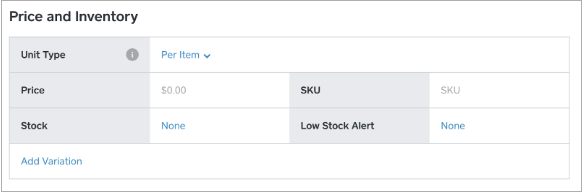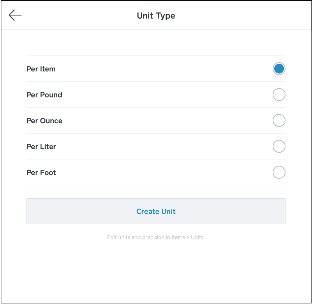Vendre des articles en quantités décimales
Nous sommes heureux de vous présenter en avant-première les quantités décimales et d’améliorer cette fonctionnalité grâce à vos commentaires. Avant de pouvoir utiliser les quantités décimales, vous devez télécharger l’application bêta de Square, c’est-à-dire l’application que nos utilisateurs utilisent pour mettre à l’essai les fonctionnalités qui ne sont pas encore offertes au grand public. Une fois l’application bêta téléchargée et la connexion établie à votre compte Square existant, vous pourrez commencer à créer des articles pour la vente en quantités mesurées, en utilisant l’unité décimale de votre choix (précision).
Dans votre Tableau de bord en ligne
Lorsque vous êtes connecté à votre Tableau de bord Square, accédez à Articles.
Cliquez sur Créer un article dans le coin supérieur droit. Veuillez noter que cette action ouvrira une nouvelle fenêtre plein écran. Vous pourrez toujours revenir à votre liste d’articles en cliquant sur le X dans le coin supérieur gauche.
-
Saisissez les renseignements concernant l’article, y compris le nom, la catégorie et la description (si vous utilisez ces champs). Veuillez noter que les descriptions des articles sont limitées à 4 000 caractères. Si vous ajoutez une image de l’article, nous recommandons les spécifications d’image suivantes :
-Format de fichier PNG ou JPG
-Dimensions carrées (720 x 720 pixels de préférence) -
Avec le lancement des quantités décimales, vous serez maintenant en mesure de spécifier les unités, la précision et le prix par unité de chaque variante d’article.
Afin que vos rapports, transactions et reçus soient précis, veuillez vous assurer de spécifier l’unité et le prix par unité appropriés pour chacune de vos variantes d’article.
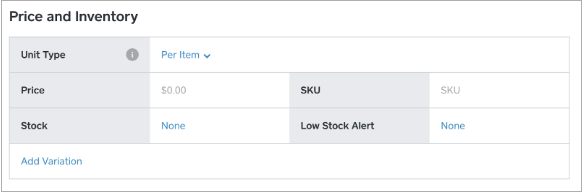
Sous Type d’unité, vous indiquerez la base unitaire pour la vente de cet article. Notez que cette unité comporte une précision établie pouvant être modifiée dans Articles et Unités. Vous pouvez conserver le type d’unité comme étant « par article » pour les articles que vous prévoyez vendre en quantité entière. Pour les articles que vous prévoyez vendre en quantités décimales, sélectionnez l’unité appropriée en l’entrant directement dans le champ Type d’unité.
Vous pouvez créer ou modifier des Variantes comme vous le feriez pour tout autre article. Lorsque vous avez terminé les modifications des renseignements concernant l’article, cliquez sur Enregistrer.
REMARQUE : Vous pouvez également créer et modifier les unités à partir du menu « Articles » de votre Tableau de bord. Après avoir cliqué sur Articles dans votre Tableau de bord, accédez à Unités, puis à Ajouter une unité. Vous serez en mesure de créer des unités personnalisées et d’indiquer la précision (le nombre de décimales) de ces unités.
Dans l’application Solution PDV Square de votre appareil mobile
Accédez à Articles dans le menu principal.
Touchez Articles, Tous les articles et Créer un article.
Entrez le nom de l’article (de façon facultative, la Catégorie)
-
Sous la section Prix et stock, vous pourrez indiquer l’unité de l’article et le prix unitaire. Cliquez sur Type de prix pour sélectionner de quelle façon vous facturerez l’article si vous vendez l’article en quantité entière (p. ex., 4 tasses de café), sélectionnez « Par article ». Si vous vendez l’article en quantités décimales en utilisant une unité de mesure ( p. ex., 4,3 lb de café en grains), sélectionnez l’unité appropriée.
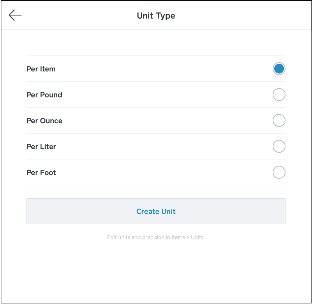
Si vous avez besoin d’une unité autre que Livre, Once, Litre ou Pied, cliquez sur Ajouter une unité. Saisissez le nom de l’unité que vbous souhaitez utiliser et sélectionnez la précision voulue (nombre de décimales).
Vous pouvez créer ou modifier des Variantes comme vous le feriez pour tout autre article. Lorsque vous avez terminé les modifications des renseignements concernant l’article, cliquez sur Enregistrer.
REMARQUE : Si vous souhaitez modifier la précision (nombre de décimales) d’une unité donnée, connectez-vous à votre Tableau de bord en ligne. Nous nous efforçons d’activer cette fonctionnalité dans l’application Solution PDV Square et elle sera offerte dans une nouvelle version très bientôt.